Ретуширование лиц - распространенная практика в редактировании изображений, позволяющая удалить недостатки и улучшить внешний вид кожи. С помощью правильного программного обеспечения, такого как Paint .NET, вы можете сделать это эффективно и легко, не прибегая к более дорогим программам, таким как Photoshop. В этом руководстве вы узнаете, как с помощью цифровых технологий исправить пятна на лице, чтобы придать ему более ухоженный вид.
Основные выводы
- Вы можете эффективно выполнять ретушь лица с помощью инструмента "Клон" в Paint.NET.
- Использование эффектов размытия поможет придать отредактированным участкам более естественный вид.
- Терпение и точность в работе - залог успешного результата.
Пошаговые инструкции
1. подготовка изображения
Прежде чем приступить к ретушированию, загрузите изображение, которое вы хотите отредактировать, в Paint.NET. Проверьте качество изображения и обрезку, чтобы убедиться, что вы получите наилучший результат.
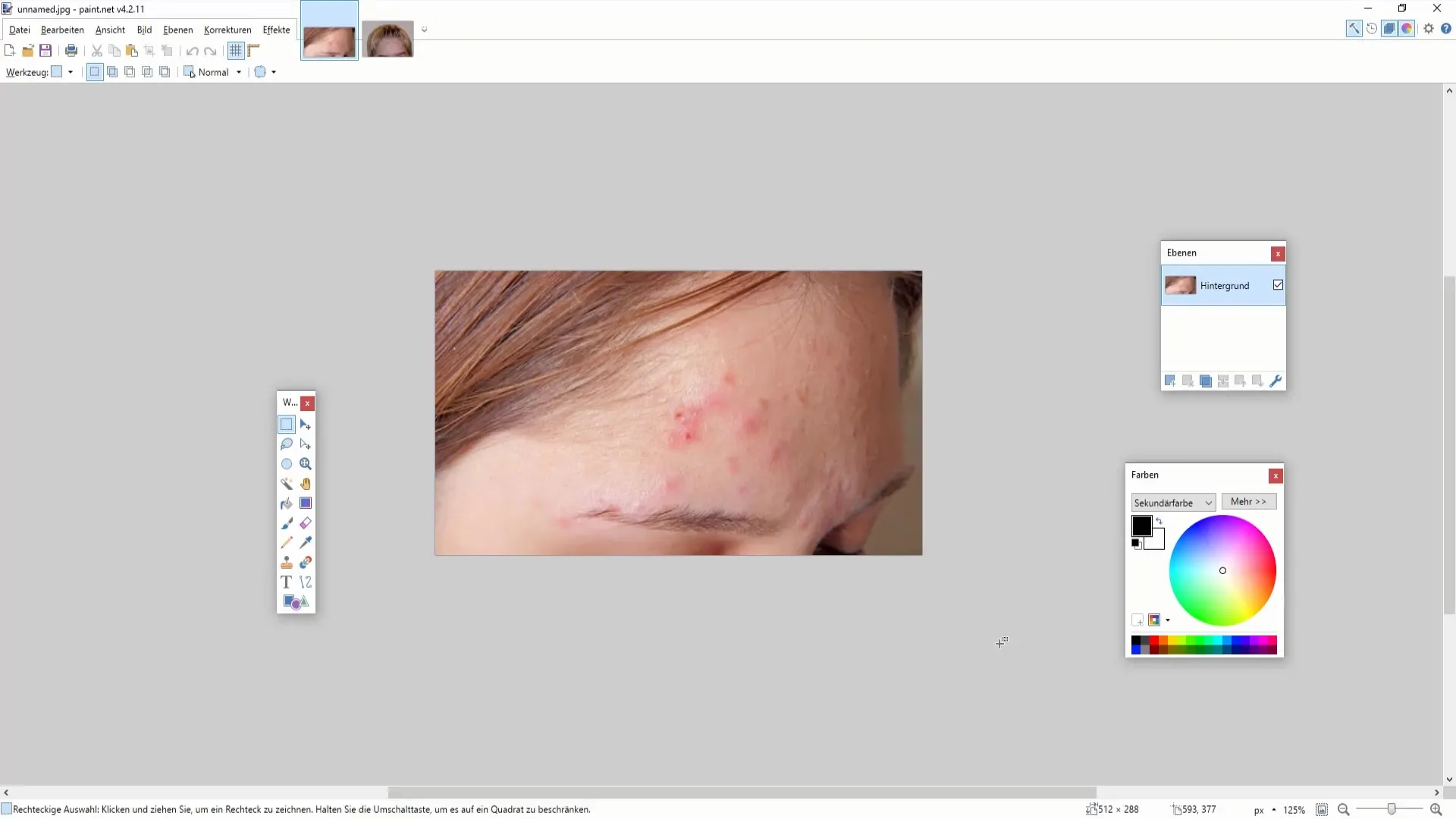
2. Выбор инструмента для клонирования
Инструмент клонирования - самый важный инструмент для ретуширования лица. Выберите инструмент "Клонирование" на панели инструментов. Этот инструмент позволяет копировать области изображения и применять их к редактируемым участкам.
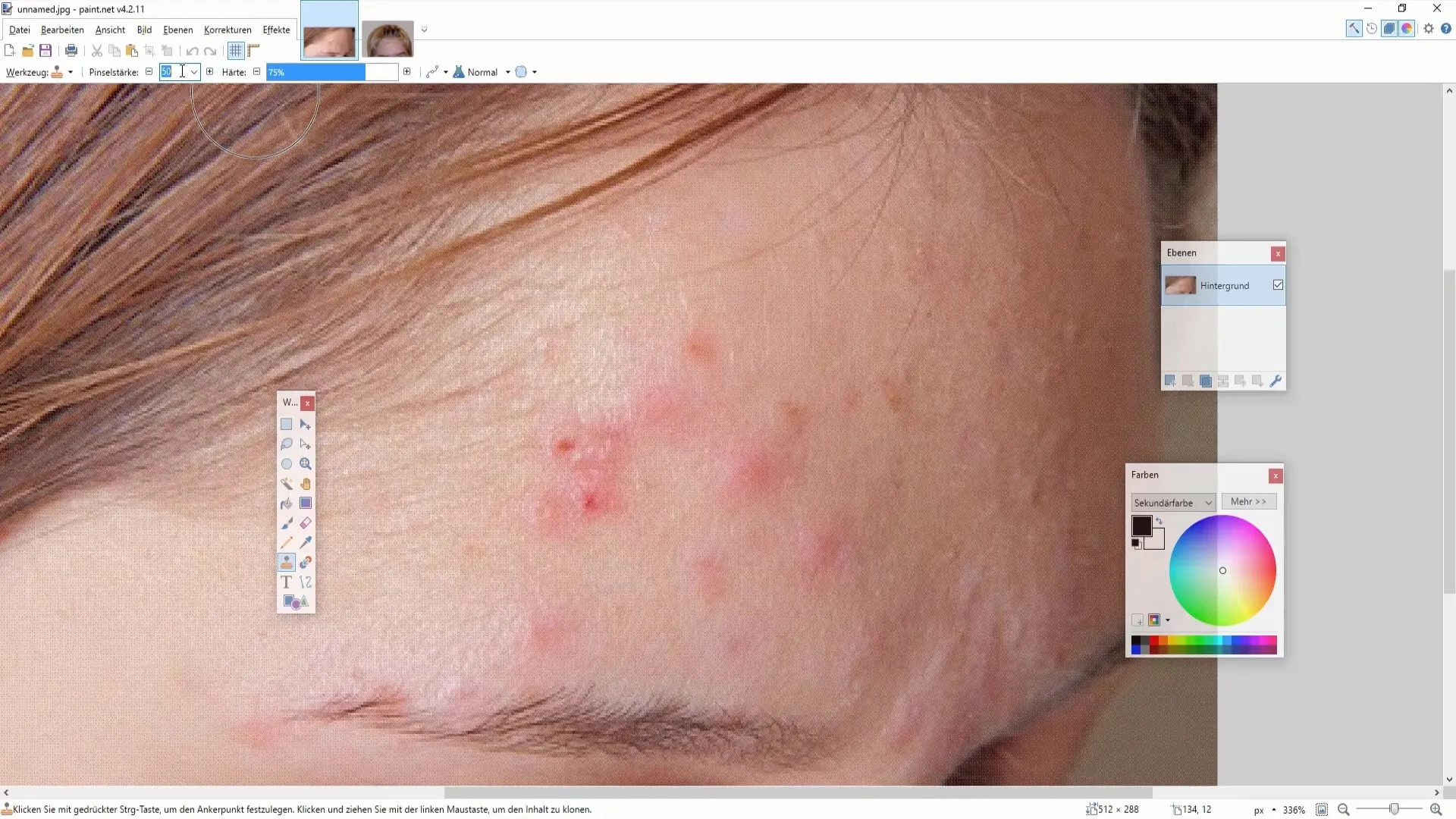
3. выделение недостатков
Начните выделять недостатки, удерживая клавишу Control и выделяя области, с которых вы хотите скопировать материал. Сосредоточьтесь на тех областях, которые видны и нуждаются в редактировании.
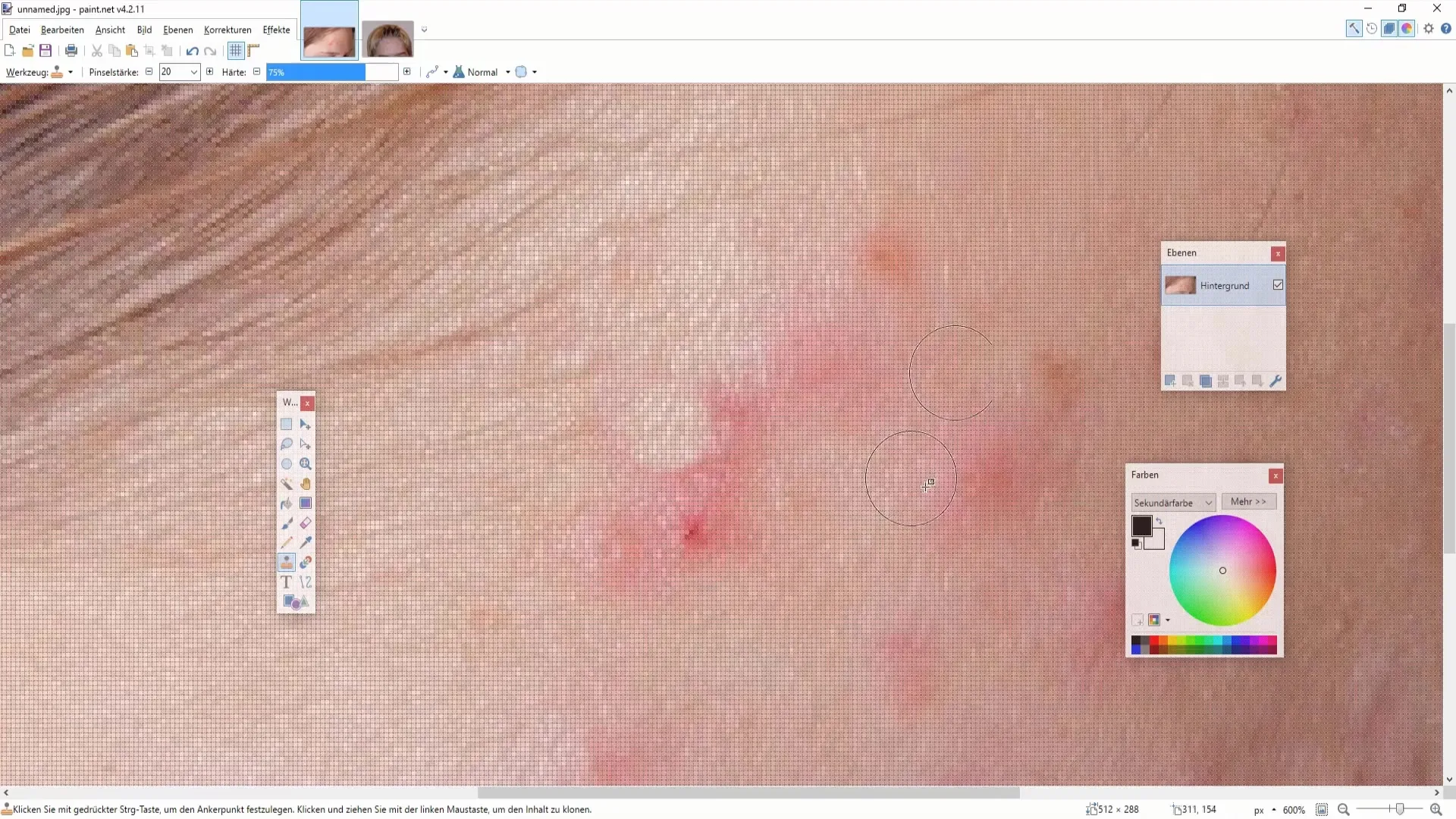
4. Аккуратное применение инструмента клонирования
После выделения пятен следует применить инструмент клонирования с небольшой толщиной кисти. Так обработка будет более тонкой и будет выглядеть более естественно. Будьте осторожны, чтобы не скопировать слишком много материала за один раз.
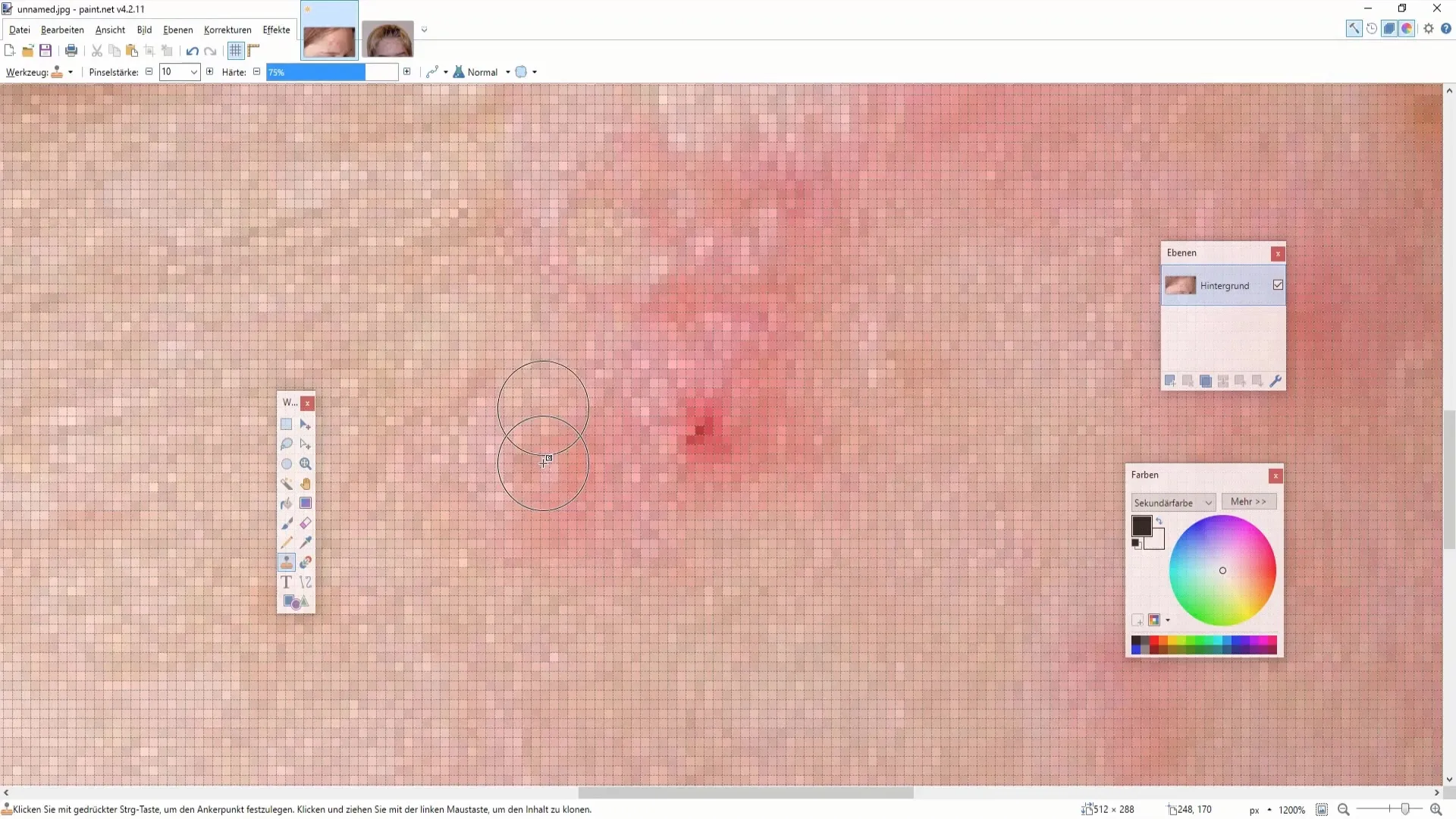
5. доработка ретуши
Чтобы отредактированные участки не бросались в глаза, пройдитесь по ним еще раз инструментом "Клонирование" и внесите небольшие коррективы. Это может потребоваться для достижения ровного и гармоничного вида.
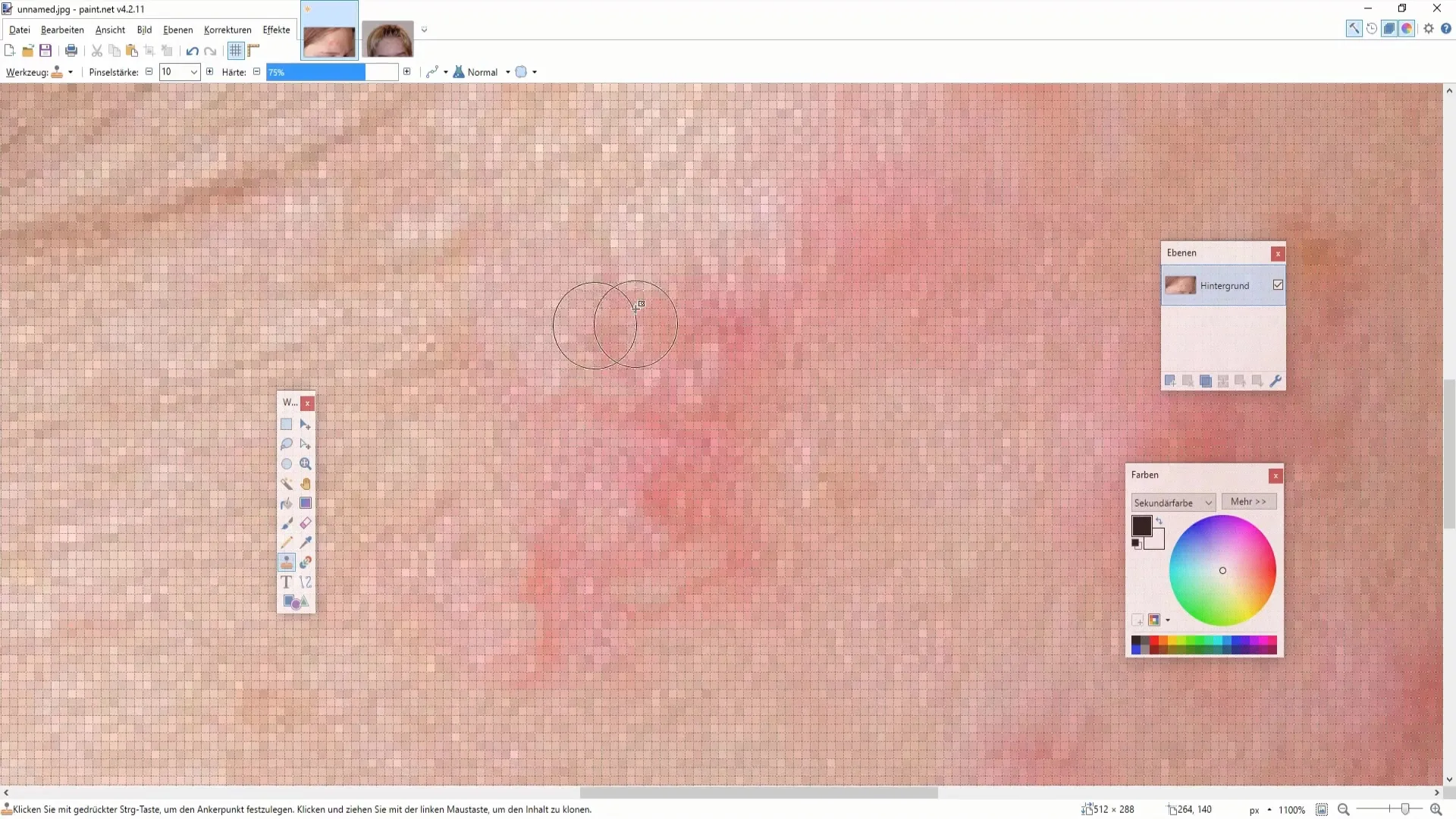
6. применение эффектов размытия
После удаления грубых загрязнений можно улучшить изображение, применив эффект размытия. Для этого перейдите в меню "Эффекты", затем "Искажение" и выберите "Размытие". Начните с низкого уровня, чтобы получить мягкий эффект, который сделает ретушь менее заметной.
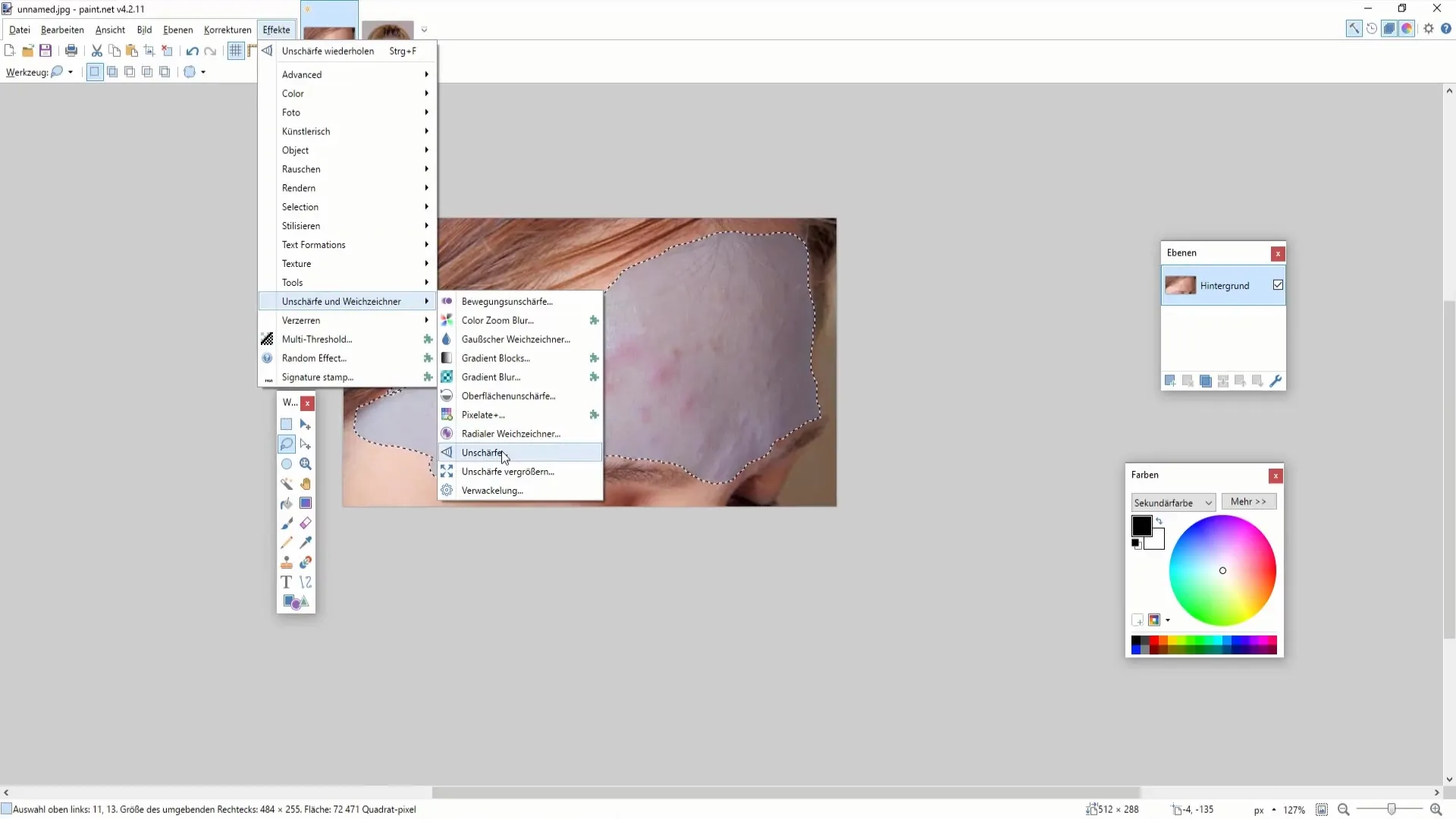
7. проверьте тонкую работу и детали
Теперь вы должны посмотреть на все лицо и найти участки, которые еще нуждаются в редактировании. Может быть полезно еще раз пройтись по мелким недостаткам инструментом "Клон", а затем снова применить эффект размытия.
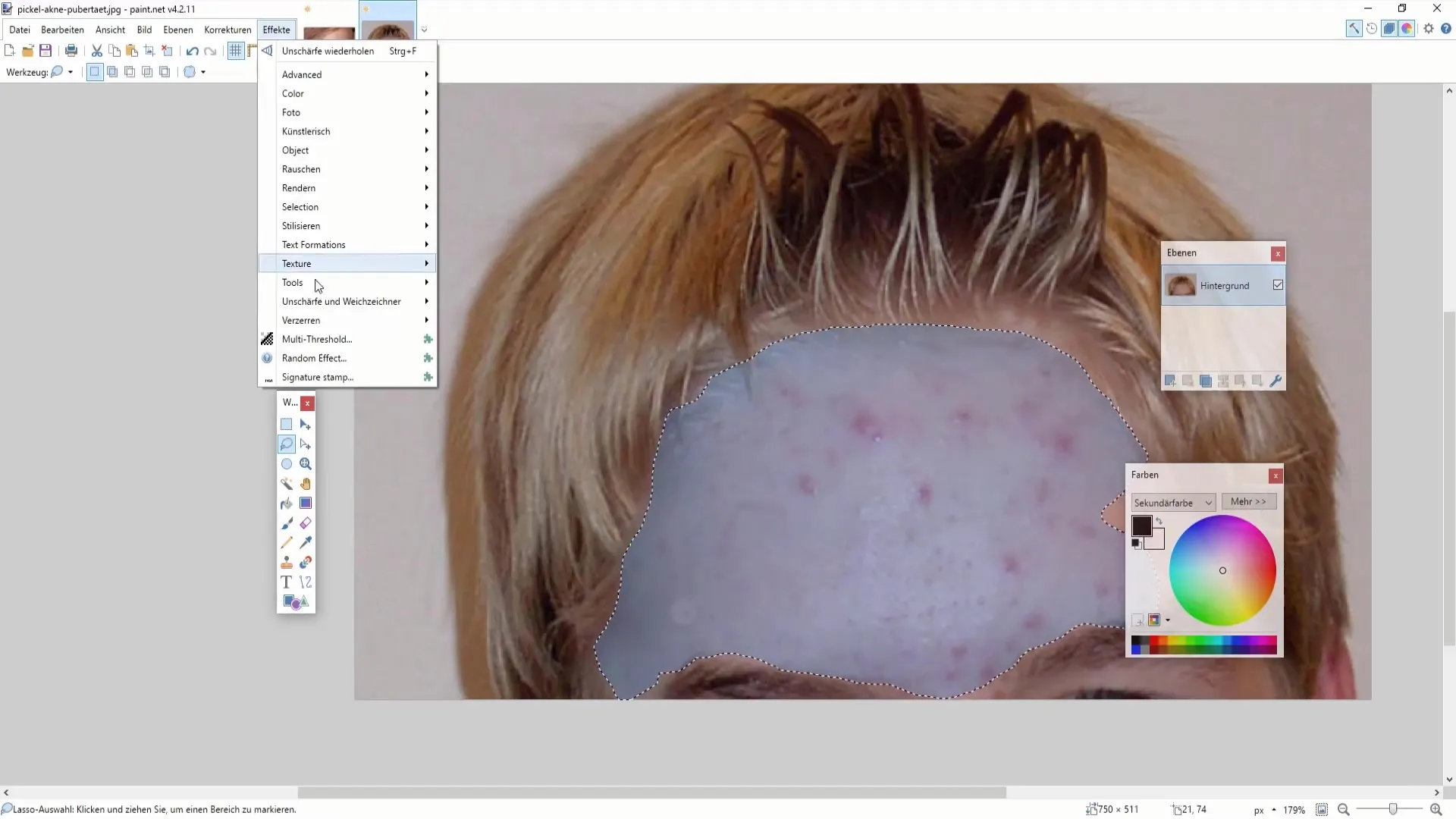
8. завершение работы и экспорт
Когда вы будете довольны результатом, сохраните отредактированное изображение. Выберите "Файл", затем "Сохранить как", чтобы экспортировать изображение в нужный формат. Обязательно сохраните проект в легкодоступном месте.
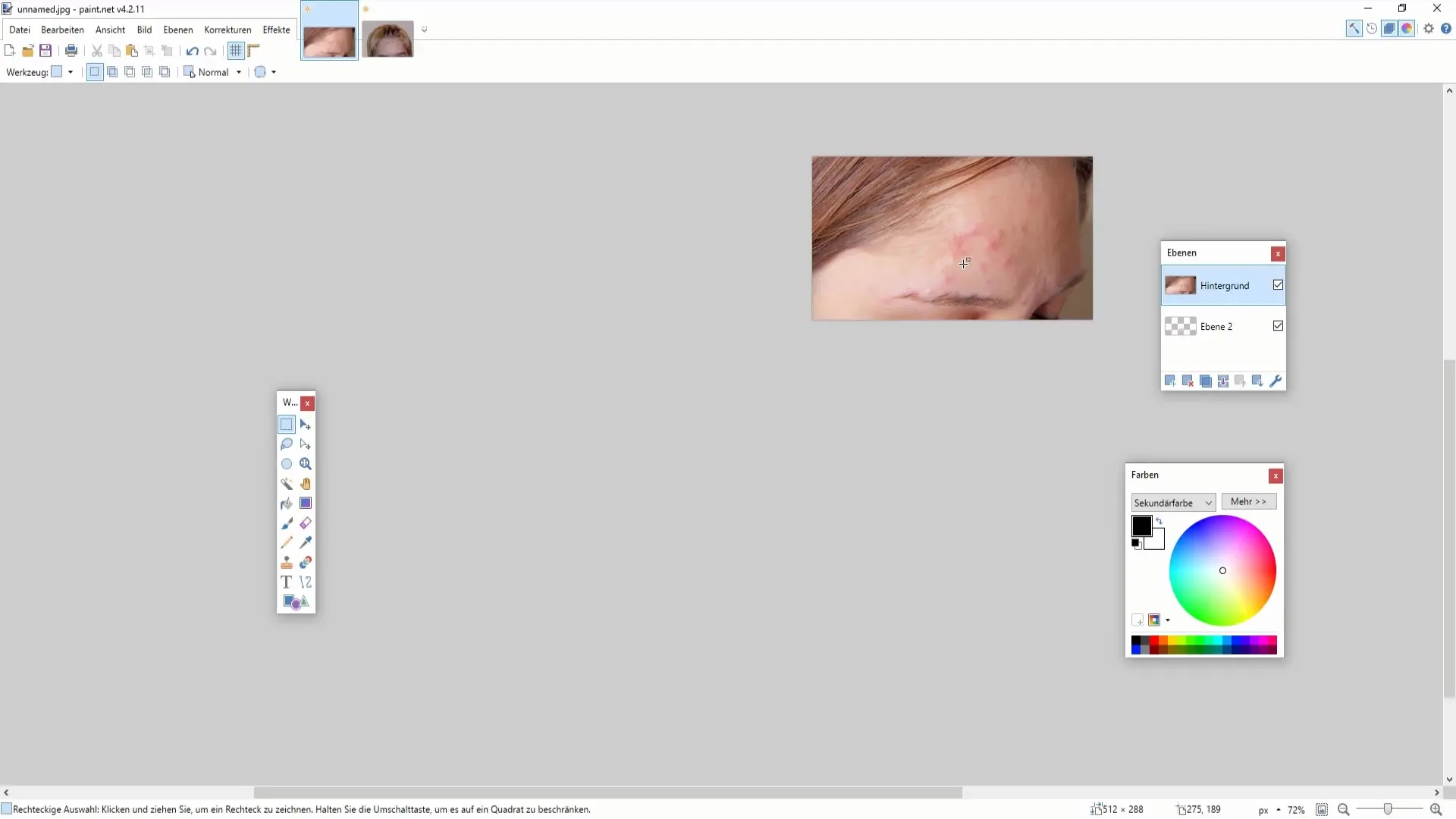
Резюме
В этом руководстве вы узнали, как эффективно удалять пятна с лица с помощью Paint.NET. При правильном использовании инструмента клонирования и подходящих эффектов вы сможете добиться естественной и привлекательной ретуши. Для достижения оптимальных результатов требуется терпение и точность, но с практикой вы скоро добьетесь желаемых результатов.
Часто задаваемые вопросы
Как скачать Paint.NET?Paint.NET можно бесплатно скачать с официального сайта.
Является ли инструмент "Клон" единственным инструментом для ретуши?Он является основным инструментом, но вы также можете использовать фильтры и другие инструменты для улучшения результата.
Могу ли я отменить ретушь, если допустил ошибку?Да, вы можете отменить любой шаг в истории редактирования или воспользоваться функцией отмены.
Есть ли учебники по дополнительным функциям Paint.NET?Да, в Интернете есть множество учебников, которые помогут вам освоить дополнительные функции.
Помогают ли эффекты размытия при любом редактировании? Эффекты размытия полезны для смягчения переходов, но будьте осторожны и не злоупотребляйте ими.


